
Michael Fisher
0
4155
666
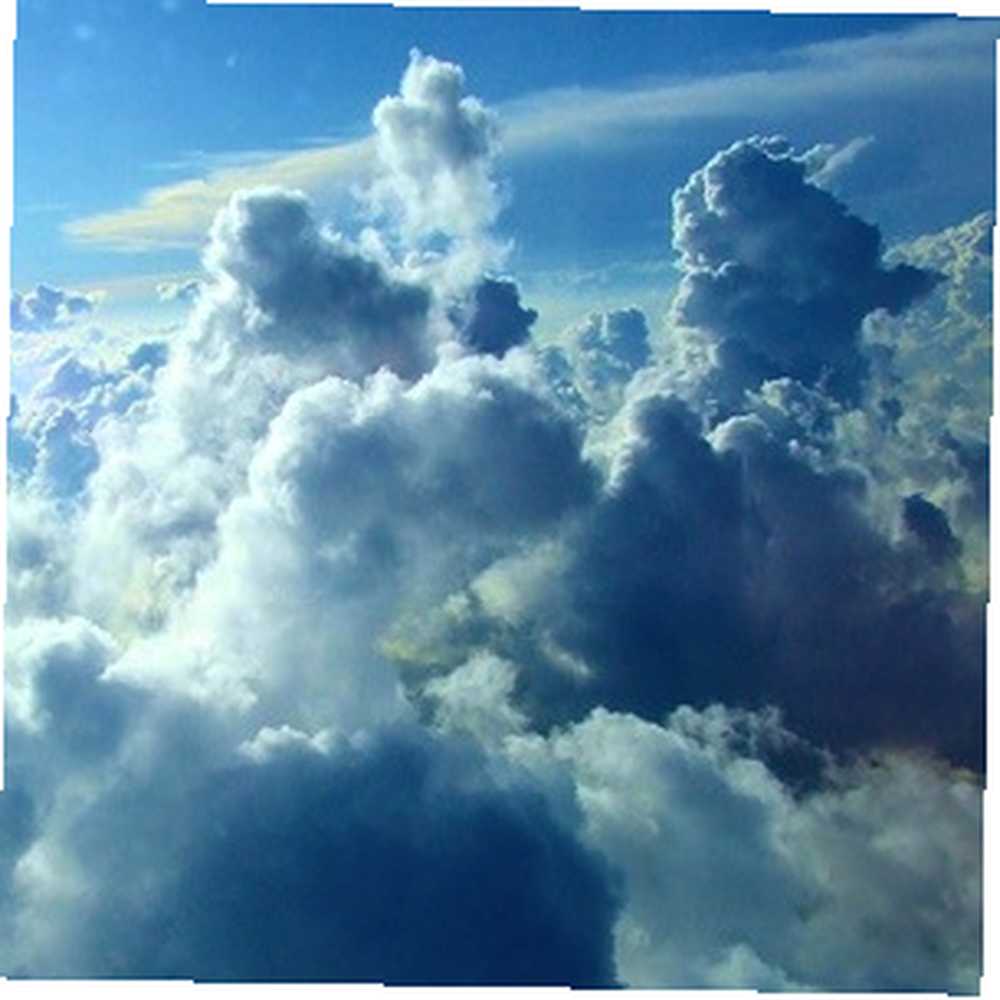 Kendinizi daha önce dosyaları buluttan çıkarmaya ve e-postayla arkadaşlarınıza veya iş arkadaşlarınıza göndermeye çalıştığınız bir konumda buldunuz mu? Muhtemelen dosyayı önce bilgisayarınıza indirmeniz ve ardından bir e-postaya yüklemeniz gerekebilir. Chrome uzantısı Cloudy ile, çevrimiçi hesaplarınız ve e-posta hesabınız arasında doğrudan bir bağlantı oluşturarak, masaüstünüze indirmenin bu gereksiz ilk adımından nihayet kurtulabilirsiniz.
Kendinizi daha önce dosyaları buluttan çıkarmaya ve e-postayla arkadaşlarınıza veya iş arkadaşlarınıza göndermeye çalıştığınız bir konumda buldunuz mu? Muhtemelen dosyayı önce bilgisayarınıza indirmeniz ve ardından bir e-postaya yüklemeniz gerekebilir. Chrome uzantısı Cloudy ile, çevrimiçi hesaplarınız ve e-posta hesabınız arasında doğrudan bir bağlantı oluşturarak, masaüstünüze indirmenin bu gereksiz ilk adımından nihayet kurtulabilirsiniz.
Cloudy Cloudy [Artık Kullanılamaz] seçeneğiyle, bir düğmeyi tıklatarak Gmail hesabınızdaki e-postalarınıza ekleyebileceğiniz çeşitli bulut tabanlı dosyalara anında erişebilirsiniz. Cloudy kurduktan sonra, sadece Gmail’e gidin ve yeni bir mesaj oluşturun. Cloudy'i yüklerken Gmail’i açmışsanız, yenilediğinizden emin olun..
Oluşturma penceresinde yeni bir simge bulacaksınız - 'Dosya ekle' bağlantısının yanındaki bir bulut:

'Dosya ekle' bağlantısını tıkladığınızda, sabit sürücünüzdeki dosyalara göz atmak için bir pencere açmak yerine, size birkaç çevrimiçi depolama hizmetine erişim sağlayan Filepicker.io tarafından desteklenen bir pencere sunulur: , Google Drive, Dropbox, Kutu, Picasa, Instagram, Flickr, Github, Evernote ve Alfresco'nun tümü desteklenir. Buradan, doğrudan bilgisayarınızdan, hatta bir URL'den bir FTP veya WebDAV sunucusundan da dosya ekleyebilirsiniz. Orada bitmiyor - doğrudan web kameranızdan bir resim çekebilir veya video kaydedebilir ve ek olarak kaydedebilirsiniz, bu yüzden Wikipedia, Flickr ve Google Görsel arama'da web tabanlı görüntüleri arayın.
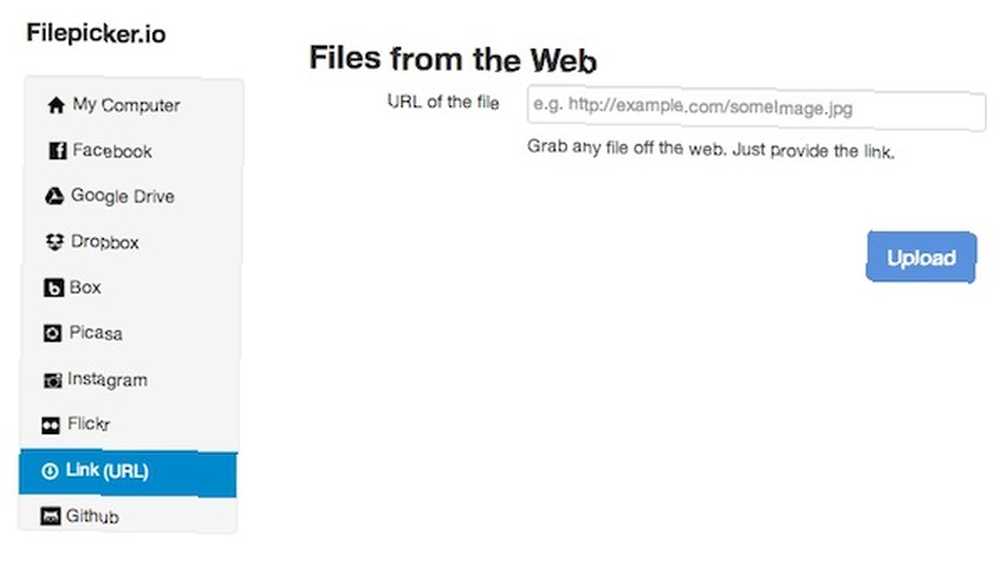
Hangi servislerin Bulutlu'ya bağlanacağını seçebilir ve seçebilirsiniz; yalnızca dosyaları indirirken bulduğunuz servislere yalnızca e-postayla yüklemek için erişebilirsiniz. Hizmeti bağladıktan sonra, bir seferde bir dosya yükleyebilir, ancak bir e-postaya birden çok dosya ekleyebilir - yalnızca birer birer yapmanız gerekir..
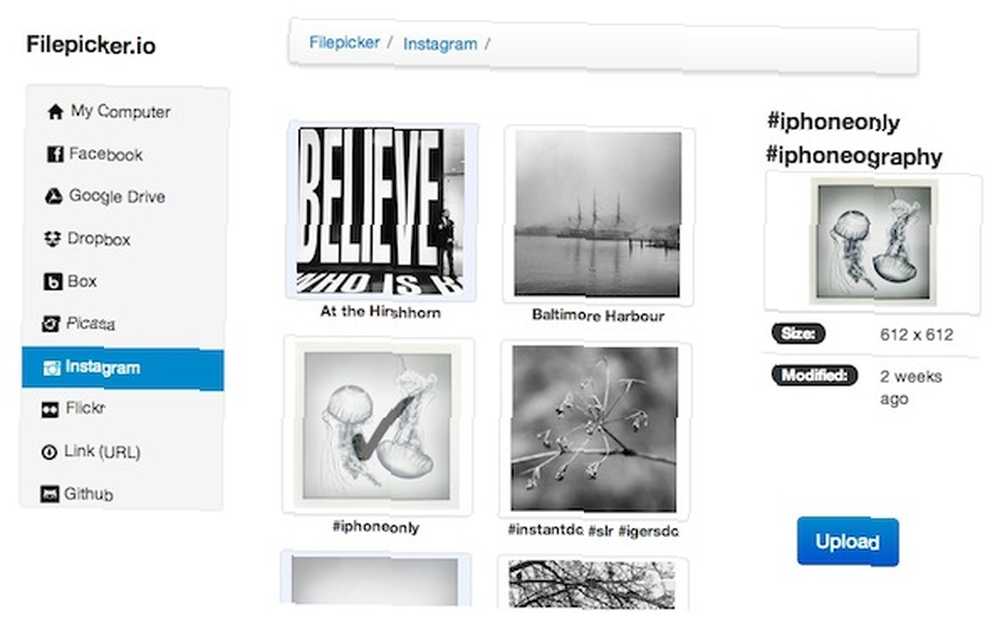
Buluttan e-postanıza bir dosya yükledikten sonra, doğrudan bilgisayarınızdan yüklediyseniz, aynı ekler olarak görünürler:
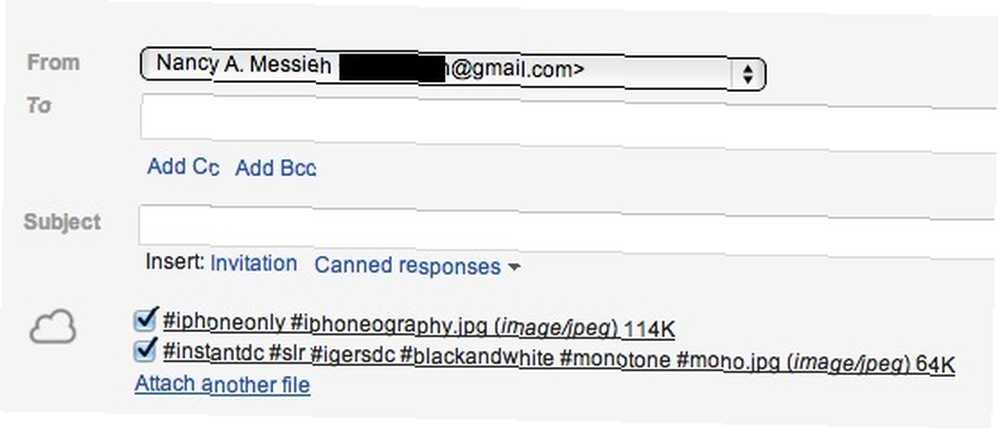
Gmail’in yeni oluşturma arayüzüne geçiş yaptıysanız, Cloudy'nin standart Oluştur penceresindekiyle aynı şekilde çalıştığını bilmek sizi mutlu edecektir. Aynısı bir Google Apps hesabı kullananlar için de söylenebilir - Cloudy, hem standart Gmail hesaplarında hem de Google Apps hesaplarında tamamen işlevseldir.
Bazı Cloudy kullanıcıları, SkyDrive gibi hizmetten gözle görülür şekilde eksik olan bazı servislerin olduğu konusunda yorum yaptılar. Flickr resimlerinde arama yaparken, kendi hesabınızı servise bağlayamazsınız..
Bulutlu, kullanımı daha kolay olamazdı. Hizmet 'kutudan çıkar' özelliğini kullanır ve çevrimiçi hesaplarınızı e-posta hesabınızla mükemmel bir anlam ifade eder - ancak daha önce uygulanmadı.
Tersini yapan, Gmail hesabınızdaki ekleri serbest bırakan ve bunlara bulutta erişen bir seçenek arıyorsanız, Attachments.me Gmail Gelen Kutusu Eklerinizi Eklentilerle Serbest Bırakın. Gmail Gelen Kutusu Eklentilerinizi Eklentilerle Serbest Bırakın. patronunuzdan, ailenizden, arkadaşınızdan veya bir eki olan başka bir bağlantıdan hiç e-posta aldınız, sonra eki daha sonra erişmek istediğiniz için o e-postayı kaydettiniz mi? Muhtemelen… Gmail eklerinizi şarj etmek için mükemmel bir seçenek. Attachments.me ile Gmail eklerinizi Dropbox, Google Drive veya Box'a kaydedebilirsiniz..
Cloudy hakkında ne düşünüyorsun? Yorumlarda bize bildirin.
Resim Kredisi: Karin Dalziel











